Ich habe nicht auf den Service des Installationsprosse Windows Installers zugreifen - So beheben Sie es
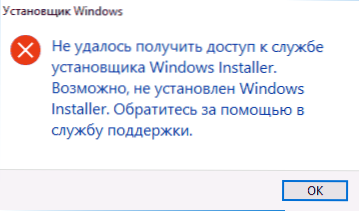
- 2913
- 694
- Kenny Birkemeyer
Bei der Installation von Windows -Programmen und -Komponenten, die als Installationsprogramm mit einer Erweiterung verteilt sind .MSI Sie können auf einen Fehler stoßen "Der Service des Installer Windows Installers nicht zugreifen". Sie können auf ein Problem in Windows 10, 8 und Windows 7 stoßen.
In dieser Anweisung detailliert, wie Sie den Fehler „nicht auf den Dienst des Installationsinstallationers des Installationsprogramms zugreifen können“ - werden verschiedene Möglichkeiten vorgestellt, beginnend mit einfacher und häufiger effektiver und enden mit komplexer.
HINWEIS: Bevor Sie die nächsten Schritte starten, empfehle ich, zu überprüfen, ob es auf dem Computer Wiederherstellungspunkte (Bedienfeld - Systemwiederherstellung) vorhanden ist, und verwenden Sie sie, wenn sie verfügbar sind. Wenn Sie Windows -Updates getrennt haben, schalten Sie sie ein und führen Sie das System -Update durch, dies löst häufig das Problem.
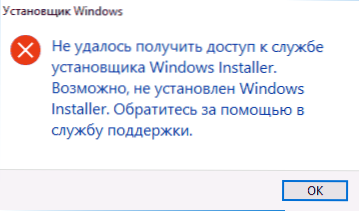
Überprüfen Sie die Arbeit "Windows Installer" und starten Sie es gegebenenfalls
Das erste, was Sie überprüfen müssen, ist, ob der Windows -Installationsprogramm aus irgendeinem Grund deaktiviert ist.
Befolgen Sie dazu die folgenden einfachen Schritte
- Drücken Sie die Win+R -Tasten auf der Tastatur, geben Sie ein Dienstleistungen.MSC Im Fenster "Ausführen" und klicken Sie auf die Eingabetaste auf.
- Ein Fenster mit einer Liste von Diensten wird geöffnet, finden Sie in der Liste "Windows Installer" und klicken Sie zweimal auf diesen Dienst. Wenn der Dienst in der Liste fehlt, schauen Sie sich an, ob es dort Windows -Installationsprogramm gibt (dies ist dasselbe). Wenn es niemanden gibt, dann über die Entscheidung - weiter in den Anweisungen.
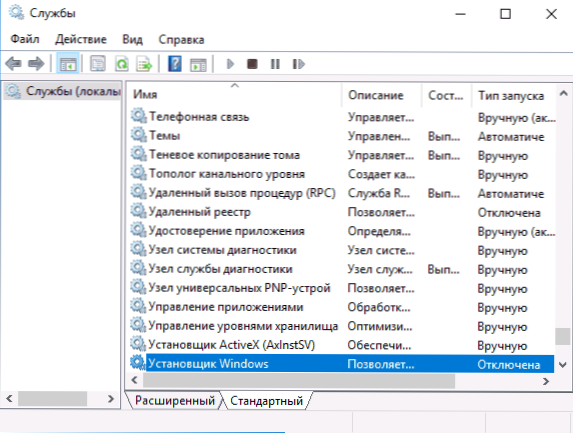
- Standardmäßig sollte die Art des Starts für den Dienst auf die Position "manuell" festgelegt werden, und der übliche Zustand wird "gestoppt" (er wird nur während der Installation der Programme gestartet).
- Wenn Sie Windows 7 oder 8 (8) haben.1), und der Starttyp für das Service -Installationsprogramm Windows wird in "deaktiviert" installiert, wechseln Sie in "manuell" und wenden Sie Einstellungen an.

- Wenn Sie Windows 10 haben und der Starttyp "getrennt" installiert ist, können Sie die Tatsache begegnen, dass Sie den Starttyp in diesem Fenster nicht ändern können (dies kann in 8-ke sein). In diesem Fall gehen Sie Schritte 6-8 aus.
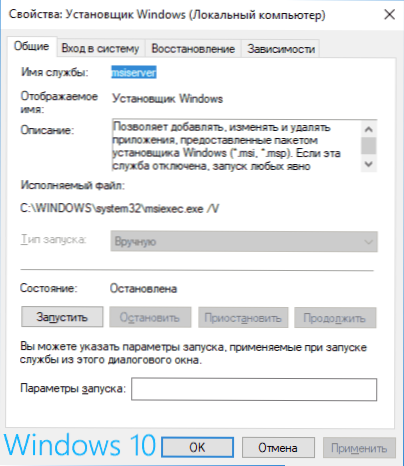
- Starten Sie den Registrierungsredakteur (Win+R, ENTER Reflikt).
- Gehen Sie zum Registrierungsbereich
HKEY_LOCAL_MACHINE \ SYSTEM \ CurrentControlSet \ Services \ Misserver
und drücken Sie zweimal den Startparameter im rechten Feld.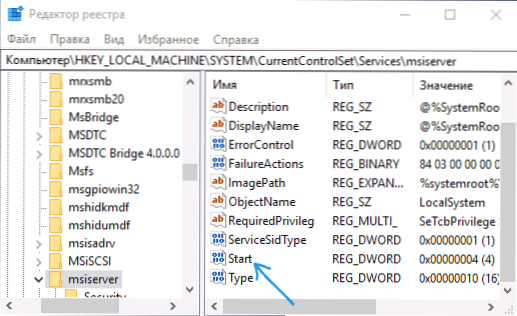
- Installieren Sie den Wert 3 dafür, klicken Sie auf OK und starten Sie den Computer neu.
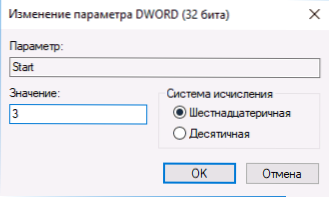
Überprüfen Sie auch für den Fall den Starttyp der Red Calling RPC -Prozeduren (Windows Installer Service hängt davon ab) - sie muss in "automatisch" und den Dienst selbst - zur Arbeit - Arbeiten installiert werden. Außerdem können auch das getrennte Dienste „Modul zum Starten der Prozesse des DCOM -Servers“ und „Komparator der endgültigen Punkte RPC“ betroffen sein.
Im nächsten Abschnitt wird beschrieben, wie der Windows Installer -Dienst zurückgegeben wird. Darüber hinaus geben die vorgeschlagenen Korrekturen jedoch auch die Standard -Startparameter für Dienstleistungen zurück, die bei der Lösung des Problems helfen können.
Wenn es keinen Service "Windows" oder "Windows Installer" -Anstallationsprogramm in Diensten gibt.MSC
Manchmal kann sich herausstellen, dass der Windows -Installationsprogramm in der Liste der Dienste fehlt. In diesem Fall können Sie versuchen, es mit der Regi -Datei wiederherzustellen.
Sie können solche Dateien von den Seiten herunterladen (auf der Seite finden Sie eine Tabelle mit einer Liste von Diensten, laden Sie die Datei für Windows Installer herunter, starten Sie sie nach dem Fusion, den Computer neu starten):
- https: // www.Zehnformen.Com/tutorials/57567-restore-Default-Service-Windows-10-.HTML (für Windows 10)
- https: // www.Siebenforen.COM/Tutorials/236709-Services-Restore-Default-Service-Windows-7-A.HTML (für Windows 7).
Überprüfen Sie die Richtlinien des Windows Installer -Dienstes
Manchmal können sich das System optimiert und eine Änderung der Windows -Installateur -Richtlinien zu einem fraglichen Fehler führen.
Wenn Sie Windows 10, 8 oder Windows 7 Professional (oder Unternehmen) haben, können Sie überprüfen, ob das Windows -Installationsprogramm wie folgt geändert wurde:
- Drücken Sie die Win+R -Schlüsseln und geben Sie ein Gpedit.MSC
- Gehen Sie zum Abschnitt zur Computerkonfiguration - Administratorvorlagen - Komponenten - Windows -Installationsprogramm.
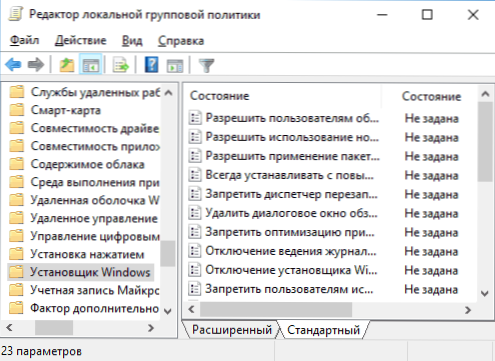
- Stellen Sie für alle Politiker sicher, dass es "nicht gesetzt" festgelegt ist. Wenn dies nicht der Fall ist, drücken Sie den angegebenen Status zweimal zweimal und installieren Sie ihn in "Nicht gesetzt".
- Überprüfen Sie die Richtlinien in einem ähnlichen Abschnitt, jedoch in der "Benutzerkonfiguration".
Wenn Ihr Computer in der Home Editorial Office von Windows installiert ist, ist der Pfad wie folgt:
- Gehen Sie zum Registrierungsredakteur (Win+R - Reflikt).
- Gehen Sie zum Abschnitt
HKEY_LOCAL_MACHINE \ Software \ Policies \ Microsoft \ Windows \
und prüfen Sie, ob ein Unterabschnitt mit dem Namen Installateur enthalten ist. Wenn es vorhanden ist - löschen Sie es (die rechte Klicken Sie auf das Installationsprogramm "Ordner" - Löschen). - Überprüfen Sie das Vorhandensein eines ähnlichen Abschnitts in
HKEY_CURRENT_USER \ Software \ Policies \ Microsoft \ Windows \
Wenn die angegebenen Methoden nicht geholfen haben, versuchen Sie, die Arbeit des Windows Installer-Dienstes manuell wiederherzustellen. Die zweite Methode in einer separaten Anweisung ist der Windows-Installationsprogramm-Dienst ist nicht verfügbar. Achten Sie auch auf die dritte Option. Möglicherweise funktionieren sie.

